Como um roteador é infectado por vírus?
Um roteador pode ser infectado por vírus se um malware passar pelo login do roteador para modificar as configurações ou se contornar o firmware do roteador para modificar o software. Vulnerabilidades de segurança e práticas não seguras, como firmware desatualizado ou uso de senhas padrão, tornam os roteadores mais vulneráveis a malware.
Depois de contornar o login ou firmware do roteador, os cibercriminosos podem controlar sua rede com várias técnicas:
-
Alterar configurações de DNS
O DNS (Domain Name System) traduz o texto ou as palavras que você digita na barra de endereços do seu navegador (URL de um site) para um endereço IP que o navegador pode ler. Ao sequestrar as configurações de DNS do roteador, um vírus de roteador pode fazer com que o nome de um site legítimo apareça na barra de endereços. Enquanto isso, você é direcionado um site falso.
-
Phishing
Phishing acontece quando hackers conseguem seus dados privados fingindo ser alguém em quem você confia por meio de e-mails, mensagens de texto ou postagens de mídia social. Depois de morder a isca e clicar em um link infectado (em um e-mail ou mensagem falsa), o vírus ou malware de roteador pode tentar se replicar em qualquer roteador sem fio ao qual esteja conectado.
-
Ataques de eliminação de SSL
Os ataques de eliminação de SSL ocorrem quando um vírus de roteador remove um site dos certificados SSL (Secure Sockets Layer), que verificam a identidade de um site. Os vírus de roteador podem fazer com que um site mude de uma conexão segura (HTTPS) para uma não segura (HTTP) sem que você note.
-
Ataques de cavalo de Troia
Um ataque de cavalo de Troia faz com que você baixe um malware que esconde um vírus que, em seguida, ataca o seu telefone, tablet ou computador. Um vírus de roteador pode estar dentro de um cavalo de Troia, esperando para detectar redes Wi-Fi públicas ou domésticas vulneráveis para infectar.
Os vírus de roteador são um método muito usado em invasões de roteadores, porque a maioria das pessoas não imagina que um roteador pode pegar um vírus. Se for uma surpresa para você como os vírus de roteador são sorrateiros, confira nosso guia sobre vírus de computador em geral para obter mais informações.
Um roteador Wi-Fi pode ser infectado por vírus?
Sim, um roteador Wi-Fi pode ser infectado por vírus. Roteadores Wi-Fi ligam seu computador ou telefone à internet e são alvos lucrativos para cibercriminosos. Malware em um roteador pode se espalhar para qualquer dispositivo conectado ao roteador.
Ele funciona de ambas as maneiras: Se o seu telefone, tablet ou computador estiver infectado com um vírus, o vírus pode passar pela tela de login do seu roteador. Em seguida, ele pode modificar as configurações do roteador para redirecionar qualquer pessoa na rede Wi-Fi para servidores sob o controle do criador do vírus.
Ou, um vírus de roteador Wi-Fi pode se alojar no seu roteador, coletar arquivos ou dados de qualquer dispositivo que se conecte a ele e executar comandos nesses dispositivos.
Os roteadores Wi-Fi domésticos podem ficar infectados com malware de roteador por muito tempo antes de serem detectados. E roteadores Wi-Fi públicos são grandes alvos, pois oferecem uma ampla rede de possíveis vítimas. Se você possui um roteador Wi-Fi doméstico ou público, ative a criptografia Wi-Fi nas configurações do roteador para obter uma linha de defesa extra.
Confirme também se o roteador tem o firmware mais recente instalado para se proteger de qualquer vulnerabilidade e faça um escaneamento de vírus Wi-Fi com o melhor software antivírus gratuito que encontrar para aumentar sua segurança ao máximo.
Meu modem pode ser infectado por vírus?
Sim, modems podem ser infectados por vírus, mas são mais seguros que roteadores Wi-Fi. O roteador conecta você a qualquer dispositivo na sua rede local (LAN), enquanto o modem conecta sua LAN à internet em geral. Modems podem ser infectados por vírus pela internet, a partir de um dispositivo conectado, ou manipulação.
O malware de modem começa da mesma forma que o de roteador ou em um dispositivo local: o modem entra em contato com uma fonte infectada e é infectado. Embora os modems sejam geralmente mais resistentes do que roteadores ou dispositivos locais, a infecção por vírus de modem está aumentando.
Com o avanço da tecnologia de modem ao longo dos anos, os modems se tornaram mais complicados e mais propensos a vulnerabilidades. Muitos modems modernos oferecem roteadores integrados, pontos de acesso Wi-Fi, adaptadores de telefone e outros pontos de ataque de vírus e malware.
Um modem é um alvo atraente para hackers porque é um ponto de entrada que pode ajudar a espalhar vírus a um grande número de vítimas. Os modems filtram todas as informações que você acessa na internet, de modo um possível tráfego perigoso acabará por passar. Use um escaneador e removedor de vírus para garantir que os dispositivos fiquem limpos.
Como verificar se há malware em um roteador
Você já se perguntou: meu roteador está infectado? Para saber se você tem malware de roteador, veja se os sintomas que você enfrenta correspondem aos sintomas comuns de vírus de roteador. Depois, verifique o roteador com um escaneador de malware.
O malware em um roteador pode ficar sem ser detectado por meses se os efeitos forem sutis ou atribuídos a outras causas, como uma falha no disco rígido. Verifique se há ataques de malware no seu roteador de vez em quando ou use um software antivírus que possa verificar automaticamente o roteador em busca de malware.
Sintomas de vírus de roteador
Os sintomas do vírus de roteador podem ser quase imperceptíveis, causar pequenos incômodos ou ser até mesmo perigosos.
Veja aqui sintomas de vírus de roteador comuns:
-
Falhas em aplicativos ou programas
-
Conexão lenta ou irregular com a internet
-
Falhas em senhas
-
Computador lento
-
Mensagens ou pop-us de vírus falso
-
Barras de ferramentas estranhas no navegador
-
Pesquisas de internet redirecionadas
-
Programas desconhecidos
-
Ícones de cadeado ausentes no campo de URL
Malwares apresentam tipos e níveis diversos de ameaça. Veja a diferença entre malware e vírus para saber o que você está enfrentando e manter sua rede doméstica segura.
Executar um escaneamento de vírus de roteador
Se você acha que seu roteador está infectado, use uma ferramenta de verificação para ver se há malware no roteador. Se encontrar malware no roteador, geralmente é possível colocá-lo em quarentena ou removê-lo do seu sistema. Alguns deles precisam de ferramentas robustas para remoção.
Uma boa ferramenta de remoção de vírus pode procurar vírus em tempo real e avisar se detectar algum. Como novas ameaças estão sempre surgindo, verifique se há malware no seu roteador periodicamente.
Verificar configurações de DNS
Se suas configurações de DNS estiverem definidas como manuais, seu dispositivo pode não ser atualizado ao se conectar a roteadores públicos. Suas configurações de DNS devem permitir obter endereços IP automaticamente.
Veja como verificar as configurações de DNS no Windows 10:
-
Comece a digitar Painel de controle no campo de pesquisa da barra de tarefas e clique em Painel de controle.
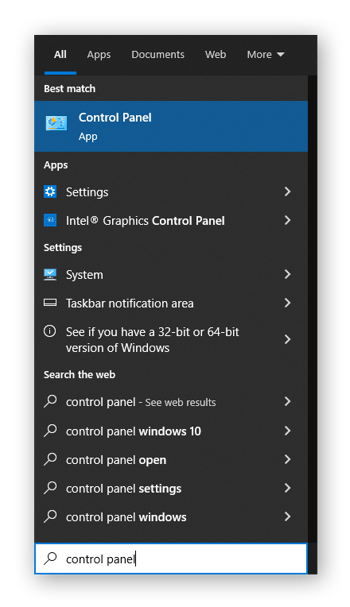
-
Clique em Rede e Internet e selecione Rede e Centro de Compartilhamento.
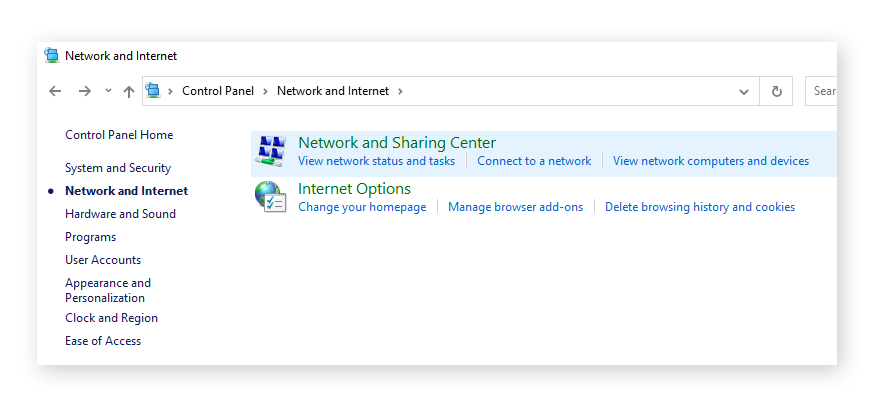
-
Clique em Alterar as configurações do adaptador.
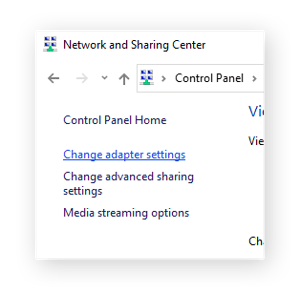
-
Clique com o botão direito na rede em que estiver e selecione Propriedades.
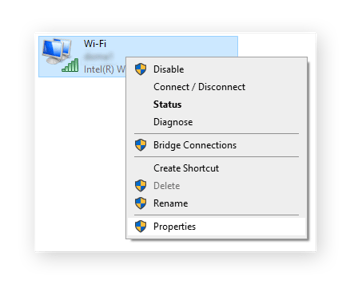
-
Selecione Protocolo TCP/IP Versão 4 (TCP/IPv4) e depois clique em Propriedades.
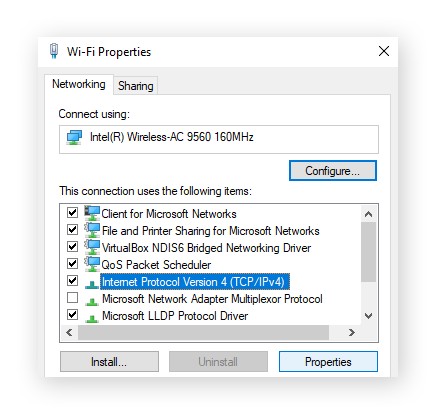
-
Verifique se Obter um endereço IP automaticamente e Obter o endereço dos servidores DNS automaticamente estão marcados. Se não estiverem, marque-os.
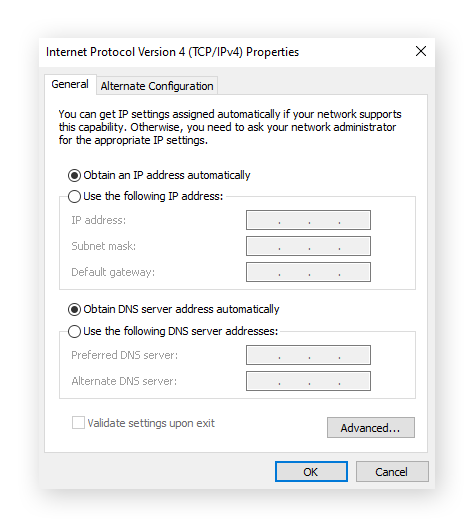
As atualizações automáticas são um começo, mas saiba como alterar as configurações de DNS do roteador para aumentar ainda mais a segurança do DNS. Mas mudar para atualização automática e alterar as configurações pode não ajudar muito se o seu roteador já estiver infectado.
Como remover um vírus do roteador
Para se livrar do malware do roteador, primeiro você precisa reiniciar o roteador. Em seguida, tente atualizar o firmware do roteador. Acesse o site do fabricante e baixe e instale o firmware mais recente para o roteador. Se tudo mais falhar, você pode fazer uma redefinição de fábrica para tentar eliminar todos os vírus do roteador.
Depois de atualizar o firmware ou redefinir o roteador, mude a senha do roteador e baixe um software antivírus em tempo real para monitorar seu roteador para você. Baixe e instale o software antivírus para Windows 10 ou Windows 11 para ajudar a verificar e proteger sua rede Wi-Fi.
Atualizar o roteador
Veja como atualizar seu roteador:
-
Baixe a atualização de firmware mais recente do site do fabricante do roteador.
-
Insira o endereço IP do roteador no campo de URL do navegador.
-
Faça log in no roteador com o nome de usuário e senha.
-
Selecione e instale a atualização de firmware baixada pela página de gerenciamento do roteador.
-
Reinicie o roteador.
Você pode encontrar o endereço IP do roteador se acessar as configurações do roteador ou usar serviços como o IP Chicken. Se você estiver no Windows 10, confira nosso guia para encontrar seu endereço IP público ou privado.
Fazer uma redefinição de fábrica
Faça uma redefinição de fábrica completa pressionando o botão de reinicialização na parte traseira do roteador com um alfinete, clipe de papel ou objeto semelhante por cerca de 30 segundos. Espere até que o roteador ligue novamente e acenda normalmente.

Fazer uma redefinição de fábrica completa apaga todas as suas configurações, incluindo senhas, chaves de segurança e portas encaminhadas, e retorna o roteador às configurações padrão de fábrica. A versão atual do seu firmware será mantida.
Se você quiser evitar que um vírus volte a entrar no seu roteador, altere a senha dele e faça verificações periódicas com um software antivírus.
Atualizar a senha do roteador.
Digite o endereço IP do seu roteador na barra de endereços e faça login com o nome de usuário e a senha, que pode ser algo simples, como “admin” ou “password”. Em seguida, vá para a página de administração, gerenciamento ou configurações e altere sua senha.
Veja uma lista de endereços IP padrão comuns para roteadores conhecidos:
-
Apple: 10.0.1.1
-
Cisco/Linksys: 192.168.1.1 ou 192.168.0.1
-
NETGEAR: 192.168.0.1 ou 192.168.0.227
-
Asus: 192.168.1.1
-
Buffalo Tech: 192.168.1.1
-
D-Link: 192.168.0.1 ou 10.0.0.1
As informações de login padrão são fáceis de serem exploradas por vírus de roteador, assim como nomes e senhas de rede simples. Enquanto estiver conectado ao seu roteador, considere alterar o nome e a senha da rede para algo exclusivo para ter outra camada de segurança.
Usar um software antivírus
Uma ferramenta antivírus gratuita pode verificar se há vírus no seu roteador e identificar a origem do malware do roteador. Depois de colocar o vírus em quarentena ou removê-lo, ele pode bloquear o acesso da fonte à sua rede no futuro.
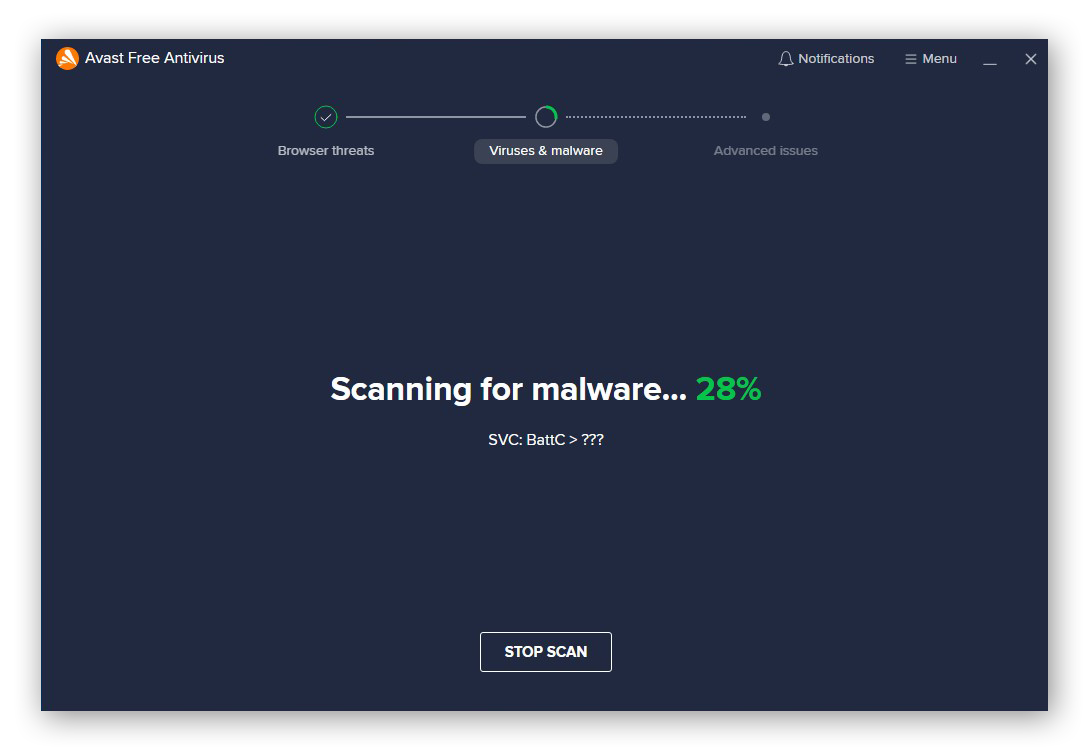
Um bom escaneador de vírus também pode relatar uma conexão Wi-Fi insegura, sinalizar falhas de segurança no software e interromper ameaças de malware, como pop-ups e phishing. Se o seu roteador for afetado por malware, um antivírus pode ajudar a evitar a infecção na próxima vez.
Como manter seu roteador seguro
Além de manter o firmware atualizado e alterar o nome de usuário e a senha padrão do seu roteador, existem medidas adicionais para impedir que hackers ataquem seu Wi-Fi com malware.
Usar senhas fortes
Alterar as senhas padrão é um começo, mas não ajuda se elas ainda forem fáceis de hackear. As técnicas de quebra de senha estão avançando a cada dia e a melhor maneira de estar preparado para enfrentá-las é saber como criar uma senha forte.
A senha do seu roteador precisa ser exclusiva e longa. Nunca use algo que um hacker possa pesquisar online ou conectar a você por meio de perfis de mídia social. Não use palavras isoladas nem palavras comumente associadas. E não reutilize senhas: baixe um bom gerenciador de senhas forte para ajudar.
 Frases de senha longas e exclusivas são as senhas mais seguras.
Frases de senha longas e exclusivas são as senhas mais seguras.
Desativar o acesso remoto
Se alguém acessar remotamente seu roteador, poderá alterar todas as configurações do roteador e da rede. A maioria das pessoas não precisa desse recurso, então considere desativá-lo nas configurações do roteador. Se você desativar o acesso remoto ao seu roteador, ninguém poderá alterar suas configurações sem se conectar diretamente ao roteador com um cabo Ethernet.
Mantenha seu roteador atualizado
As atualizações de firmware oferecem a segurança e os recursos mais recentes para o seu dispositivo. Alguns roteadores atualizam o firmware automaticamente, mas se o seu não atualizar, você está vulnerável a malwares de roteador. As configurações do seu roteador devem permitir atualização automática.
Cada roteador tem uma maneira diferente de navegar para a atualização do firmware após o login, portanto, verifique o manual do roteador se encontrar problemas.
O Avast protege roteadores e outros dispositivos
A melhor maneira de evitar malware em um roteador é usar uma boa proteção antivírus robusta protege os pontos de entrada de vírus de roteador. O roteador é o coração da rede doméstica, portanto, se o seu roteador for infectado, as consequências poderão ser devastadoras.
O Avast Free Antivirus monitora todos os caminhos que o malware pode usar para chegar ao seu roteador, como Wi-Fi desprotegido, ataques de phishing ou software desatualizado. Livrar-se de vírus é bom, mas ter um verificador de roteador dedicado patrulhando sua rede é melhor ainda. Baixe o Avast Free Antivirus e mantenha os vírus longe do roteador e de todos os dispositivos conectados.



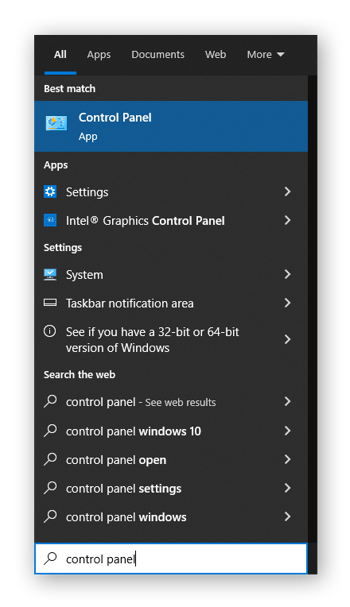
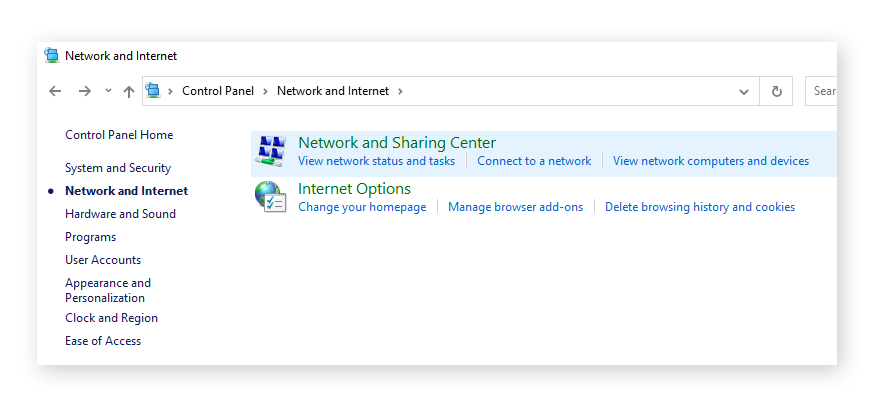
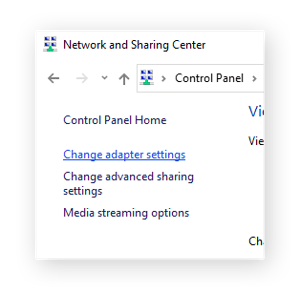
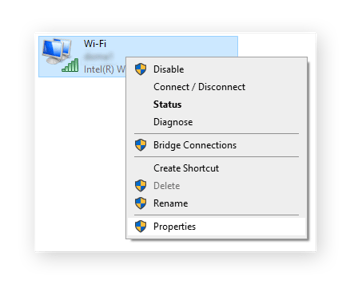
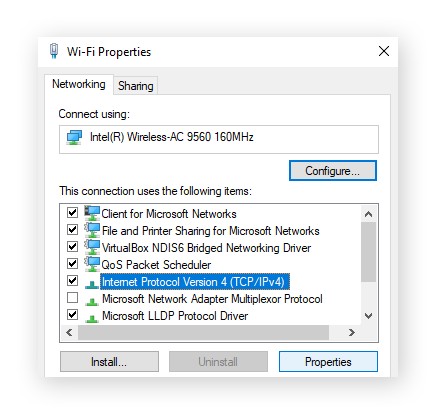
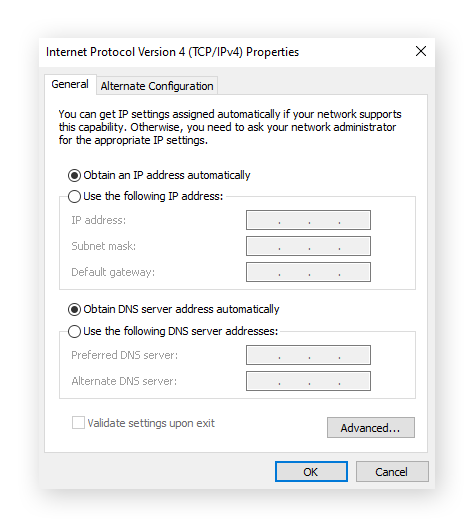

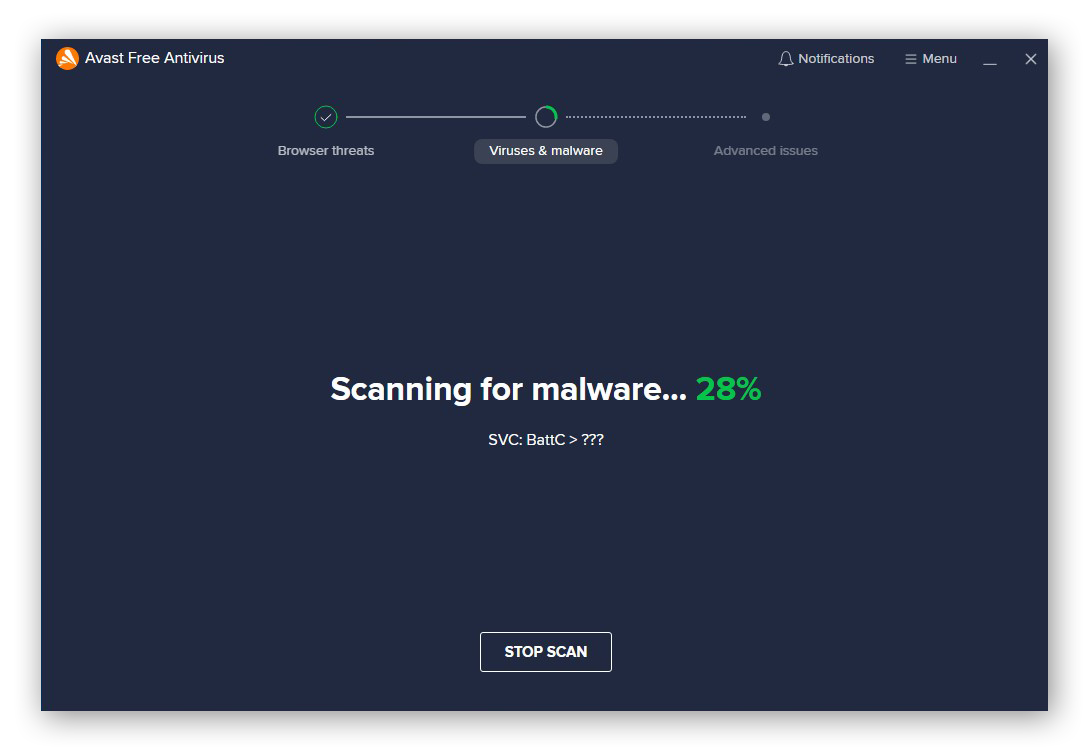
 Frases de senha longas e exclusivas são as senhas mais seguras.
Frases de senha longas e exclusivas são as senhas mais seguras.

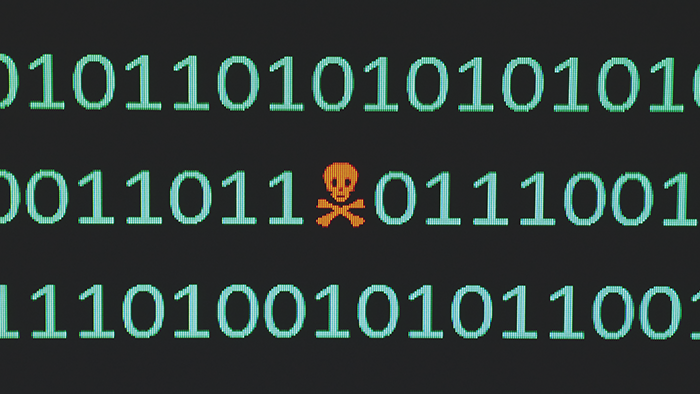







/Academy-What-is-a-logic-bomb-and-how-to-prevent-it-Thumb.jpg)
/Academy-Malvertising-what-is-it-and-how-to-prevent-it-Thumb.jpg)